參考文獻怎麼標註[1] 正文中引用的文獻的標註方法
我們在寫論文的時候,最後會標註上參考文獻的,大傢經歷過大學畢業寫論文應該都知道吧,這既是一個要求也是對原作者的尊重,但是對於參考文獻標點符號是有一些要求的,最近我也看到有些小夥伴在問參考文獻怎麼標註[1],趕緊來跟著小編看看正文中引用的文獻的標註方法吧。

工具/原料
系統版本:windows10系統
品牌型號:聯想Y7000P
參考文獻怎麼標註[1]
1、將光標移到文字後方
進入到word程序界面,將鼠標光標移到要添加標註數字的文字後方。
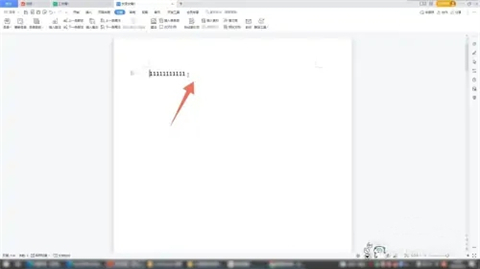
2、點擊引用選項卡
點擊上方的引用選項卡,進入到下一個界面後找到並點擊裡面的插入腳註按鈕。
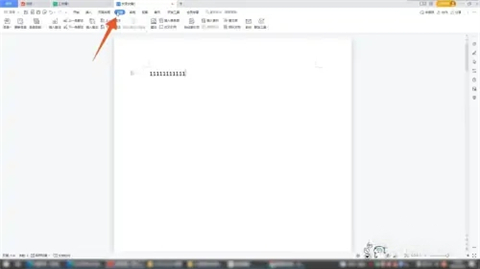
3、輸入文字
進入到腳註的設置界面後,在輸入欄裡面輸入你想要的腳註文字。
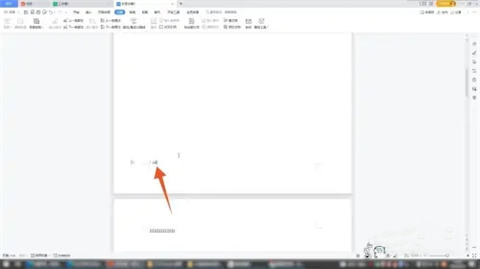
4、點擊三角符號
輸入完成後,點擊上方選項卡裡面的腳註分隔線下面的三角符號。
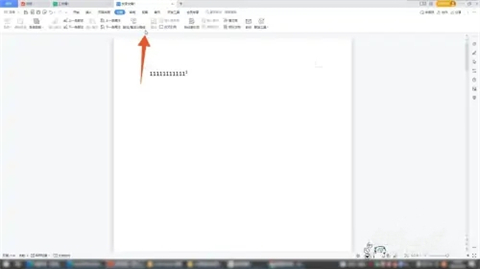
5、勾選方括號樣式
在下一個設置框裡面勾選裡面的方括號樣式選項,再點擊應用就可以瞭,註意,插入腳註的話,標註信息會顯示在當前頁的結尾處。
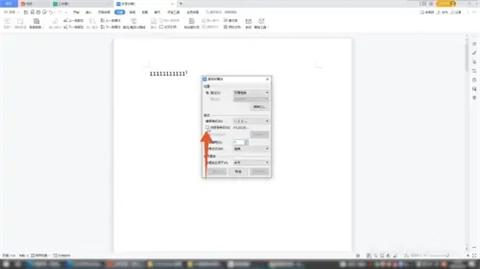
6、點擊上方引用選項卡
如果想要標註信息顯示在文檔的結尾處,那麼就點擊上方的引用選項卡。
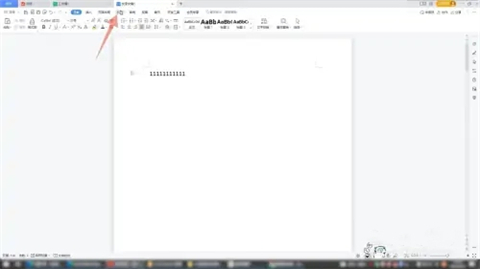
7、點擊插入尾註
進入到下一個界面後點擊插入尾註按鈕,在尾註的輸入欄裡面輸入你的標註信息。

8、點擊下面三角符號
輸入完成後點擊尾註分隔線下面的三角符號,勾選裡面的方括號樣式。
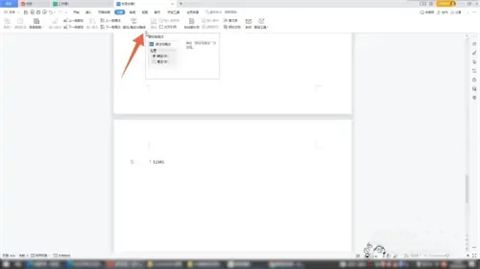
9、點擊應用按鈕
勾選完成後點擊下面的應用按鈕就可以瞭。
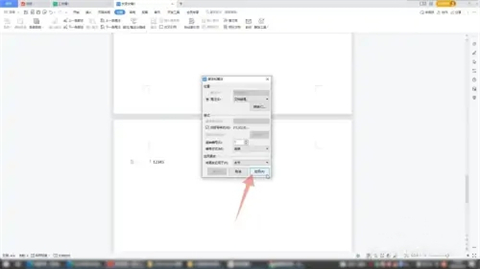
總結:
1、將光標移到文字後方
2、點擊引用選項卡
3、輸入文字
4、點擊三角符號
5、勾選方括號樣式
6、點擊上方引用選項卡
7、點擊插入尾註
8、點擊下面三角符號
9、點擊應用按鈕
以上的全部內容就是系統城為大傢提供的參考文獻怎麼標註[1]的具體操作方法介紹啦~希望對大傢有幫助~系統城感謝您的閱讀!
推薦閱讀:
- word2016密鑰|word2016激活密鑰最新|word2016產品密鑰
- 如何在word文檔的方框裡打勾 word方框勾號怎麼打出來
- word方框中打√符號 word方框√怎麼打
- doc是什麼格式的文件 doc文檔是word文檔嗎
- word空白頁怎麼刪除 word多餘空白頁刪除方法